
Comment récupérer des fichiers supprimés sur votre Android [Pas de panique]

Si vous possédez un appareil Android , vous avez peut-être déjà connu la frustration de supprimer accidentellement un fichier dont vous aviez désespérément besoin. Heureusement, il est souvent possible de récupérer des fichiers supprimés sur Android avec les bons outils et techniques. Dans ce guide, nous explorerons quelques méthodes pour récupérer des fichiers supprimés sur Android . Que vous souhaitiez récupérer des photos , des vidéos ou d'autres types de données, nous vous fournirons des instructions et des conseils étape par étape pour vous aider à récupérer vos fichiers. Si vous avez accidentellement supprimé un fichier important sur votre appareil Android , pas de panique. Suivez notre guide et vous pourrez récupérer vos données avec succès.
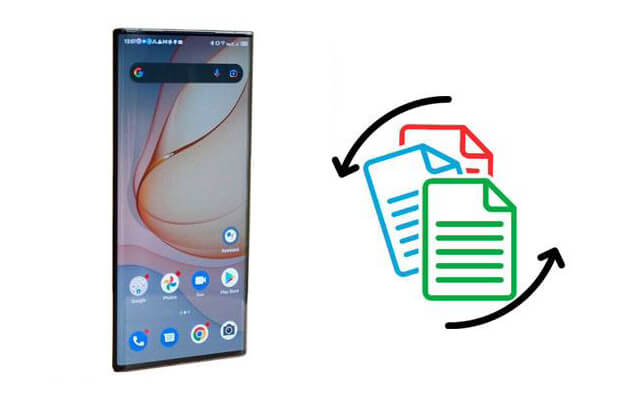
Avec Coolmuster Lab.Fone for Android , retrouver les fichiers supprimés sur votre appareil Android est un jeu d'enfant. Cet outil puissant est conçu pour récupérer les données perdues sur les appareils Android , y compris les photos, vidéos, documents et messages. Nous vous guiderons pour récupérer des fichiers définitivement supprimés sur Android avec Coolmuster Lab.Fone for Android .
Caractéristiques principales :
Voici comment l'utiliser :
01 Téléchargez et installez Coolmuster Lab.Fone for Android sur votre ordinateur. Connectez votre appareil Android à votre ordinateur à l'aide d'un câble USB.

02 Sélectionnez les types de fichiers à analyser. Vous pouvez choisir parmi les photos, les vidéos, les contacts, les messages, les journaux d'appels, etc. Cliquez sur « Suivant » pour continuer.

03 Sélectionnez le mode « Analyse rapide » ou « Analyse approfondie », puis cliquez sur Continuer pour démarrer l'analyse des données sur votre téléphone Android .

04 Sélectionnez les fichiers à récupérer et cliquez sur le bouton « Récupérer » . Le logiciel vous demandera de choisir un emplacement pour enregistrer les fichiers récupérés sur votre ordinateur.

Vous pouvez facilement récupérer des fichiers supprimés sur Android à partir d'une sauvegarde Android Android Voici les étapes à suivre :
Étape 1. Vérifiez si vous disposez d’une sauvegarde.
Avant de tenter une récupération, assurez-vous de disposer d'une sauvegarde de votre appareil Android contenant les fichiers supprimés. Vous pouvez vérifier si vous disposez d'une sauvegarde en accédant à Paramètres > Système > Sauvegarde et restauration .
Étape 2. Restaurez la sauvegarde.
Si vous disposez d'une sauvegarde, vous pouvez la restaurer sur votre appareil Android en accédant à Paramètres > Système > Sauvegarde et restauration > Restaurer les données . Sélectionnez le fichier de sauvegarde contenant les fichiers supprimés et suivez les instructions à l'écran pour le restaurer.

La plupart des appareils Android disposent d'une corbeille qui stocke temporairement les fichiers supprimés et vous permet de les récupérer. La corbeille est un emplacement de stockage temporaire où les fichiers supprimés sont stockés. (Où et comment trouver la corbeille Android ?)
Suivez ces étapes pour accéder à ce dossier :
Étape 1. Ouvrez l’application Gestionnaire de fichiers sur votre appareil Android .
Étape 2. Recherchez un dossier nommé Corbeille . Si vous ne le trouvez pas, appuyez sur l'icône à trois points en haut à droite de l'écran et sélectionnez Paramètres .

Étape 3. Recherchez l’option Afficher la corbeille ou Afficher la corbeille et basculez le commutateur pour l’activer.
Étape 4. Une fois la Corbeille activée, vérifiez si vos fichiers supprimés sont toujours présents. Si vous les retrouvez, sélectionnez-les et appuyez sur le bouton « Restaurer » pour les récupérer.
Google Drive est un service de stockage cloud qui permet aux utilisateurs de stocker, de partager et d'accéder à leurs fichiers où qu'ils soient. Il inclut également une fonction permettant de sauvegarder leur téléphone Android . Heureusement, il est possible de récupérer des fichiers supprimés avec Google Drive. Nous vous expliquerons comment récupérer des fichiers supprimés sur Android via Google Drive.
Étape 1. Ouvrez l’application Google Drive sur votre appareil Android .
Étape 2. Appuyez sur les trois lignes horizontales dans le coin supérieur gauche de l’écran pour ouvrir le menu.
Étape 3. Sélectionnez Corbeille dans le menu.

Étape 4. Vous verrez la liste de tous les fichiers supprimés de votre compte Google Drive. Trouvez le ou les fichiers à récupérer et appuyez dessus.
Étape 5. Appuyez sur le bouton Restaurer pour restaurer le fichier à son emplacement d'origine dans votre compte Google Drive.

Il est possible de récupérer des données perdues sur des appareils Android grâce à Dropbox . Dropbox est une plateforme de stockage cloud qui permet aux utilisateurs de stocker des fichiers et d'y accéder où qu'ils soient, ce qui en fait un outil idéal pour la récupération de données. Nous allons passer en revue les étapes à suivre pour récupérer des données perdues sur Android via Dropbox.
Étape 1. Ouvrez l’application Dropbox sur votre appareil Android et connectez-vous à votre compte.
Étape 2. Appuyez sur l’onglet Fichiers en bas de l’écran.
Étape 3. Appuyez sur l’option Fichiers supprimés en haut de l’écran.
Étape 4. Localisez le fichier à récupérer et appuyez dessus. Appuyez sur le bouton « Restaurer » en bas de l'écran.

Vous pouvez récupérer facilement des fichiers supprimés de la mémoire interne d'un téléphone Android . Découvrez ce guide complet.
Comment récupérer des fichiers supprimés de la mémoire interne d'un téléphone Android [Hot]Différents outils de récupération de données sont disponibles pour récupérer les données supprimées de nos téléphones Android . Disk Drill est l'un des meilleurs outils pour récupérer les données supprimées de nos téléphones Android . Nous vous expliquerons comment récupérer les données supprimées de votre téléphone Android avec Disk Drill.
Étape 1. Téléchargez et installez Disk Drill sur votre ordinateur. Connectez votre téléphone Android à votre ordinateur.
Étape 2. Disk Drill le détectera automatiquement une fois votre téléphone connecté à votre ordinateur. Choisissez votre téléphone Android dans la liste des appareils connectés.
Étape 3. Cliquez sur le bouton Rechercher les données perdues pour lancer la recherche des fichiers supprimés sur votre téléphone Android .

Étape 4. Choisissez les fichiers à récupérer et cliquez sur le bouton « Récupérer » . Disk Drill vous demandera de sélectionner un emplacement pour enregistrer les données récupérées. Veuillez sélectionner un emplacement différent de celui où les données supprimées ont été stockées afin d'éviter leur écrasement.

Remarque : si vous souhaitez récupérer des fichiers supprimés sur Android sans ordinateur, consultez ce guide : Comment récupérer des fichiers supprimés sur Android sans ordinateur ni root ?
DiskDigger est un outil gratuit de récupération de données permettant de récupérer des fichiers supprimés sur divers appareils, notamment les smartphones et tablettes Android . Il analyse le stockage de l'appareil à la recherche de fichiers supprimés et les restaure à leur état d'origine. Facile à utiliser, son interface intuitive convient aux débutants comme aux utilisateurs expérimentés.
Étapes pour récupérer des fichiers supprimés définitivement Android avec Disk Digger :
Étape 1. Téléchargez et installez DiskDigger.
Étape 2. Appuyez sur le bouton « Lancer l'analyse basique des photos » . DiskDigger commencera à analyser le stockage de votre appareil à la recherche des fichiers supprimés.

Étape 3. Une fois que vous avez trouvé les fichiers que vous souhaitez récupérer, sélectionnez-les en cochant les cases à côté d'eux.
Étape 4. Après avoir sélectionné les fichiers supprimés à récupérer, appuyez sur le bouton RÉCUPÉRER en bas de l'écran. DiskDigger vous demandera ensuite de choisir un emplacement pour enregistrer les fichiers récupérés.

Ce guide présente quelques méthodes pour récupérer vos données perdues. Coolmuster Lab.Fone for Android est le meilleur choix. Grâce à cet outil performant, vous pouvez récupérer facilement les données perdues sur votre appareil Android . Il est également recommandé de sauvegarder régulièrement vos données pour éviter toute perte.
Articles connexes:
Comment récupérer des fichiers PDF supprimés sur un téléphone ou une tablette Android ? (Résolu)
Comment restaurer facilement un téléphone Android (conseils de sauvegarde et de restauration)
Comment récupérer des applications supprimées sur Android avec 3 méthodes simples





